Bài viết sau sẽ giới thiệu cách giải quyết vấn đề khi điện thoại không nhận danh bạ từ SIM, giúp bạn có thể sử dụng dế yêu một cách yên tâm mà không lo mất danh bạ vào bất kỳ ngày nào.
Danh sách liên lạc có thể được lưu trữ trên bộ nhớ điện thoại hoặc trên SIM. Khi thay đổi điện thoại, việc lưu trữ danh bạ trên SIM sẽ tiện lợi hơn. Tuy nhiên, nếu không muốn tiếp tục sử dụng SIM cũ, việc lưu trữ danh bạ trên điện thoại trở thành cần thiết. Do đó, nếu điện thoại không nhận danh sách liên lạc từ SIM, nhiều người sẽ lo lắng, đặc biệt là khi danh bạ trên SIM có thể bị mất bất kỳ lúc nào nếu SIM gặp sự cố.
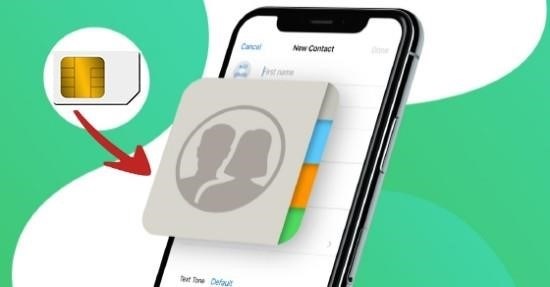
Có thể bạn muốn:
Bạn nên làm gì khi điện thoại không nhận danh bạ từ SIM?
Trong trường hợp smartphone từ chối nhận danh bạ từ SIM, bạn chỉ cần chuyển danh bạ từ SIM sang máy để giải quyết vấn đề này. Thao tác này rất đơn giản và không tốn nhiều thời gian.
✪ Cách chuyển danh bạ từ SIM sang điện thoại trên Android
Để di chuyển danh sách liên lạc từ SIM sang điện thoại Samsung, bạn cần:
Vào ứng dụng Danh bạ, nhấn vào biểu tượng dấu 3 chấm ở góc phải và chọn Cài đặt. Trên một số dòng máy, bạn cần nhấn vào biểu tượng Menu 3 dấu gạch ở góc trái và chọn Quản lý danh bạ.
Sau đó, bạn có thể lựa chọn Nhập/Xuất danh bạ. Bạn chọn mục Nhập và sau đó chọn vị trí nhập từ SIM 1 hoặc SIM 2. Khi cửa sổ Lưu xuất hiện, bạn chọn Thiết bị và nhấn Hoàn tất để hoàn thành quá trình nhập danh bạ.
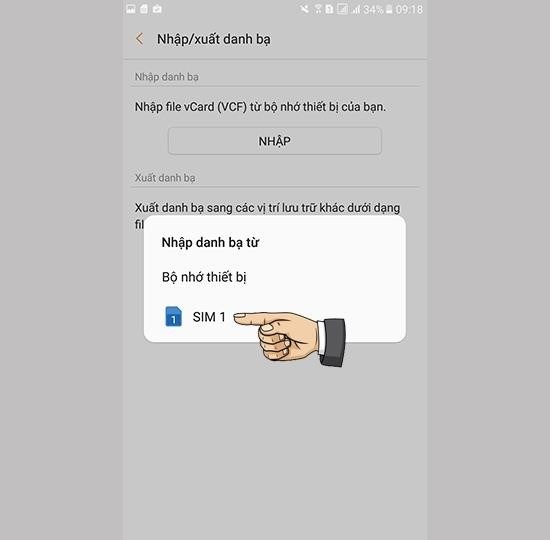
Để di chuyển danh bạ từ SIM sang điện thoại trên Oppo, bạn vui lòng thực hiện các bước sau đây:
Vào ứng dụng Danh bạ, bạn sẽ thấy biểu tượng 3 chấm, 2 chấm hoặc bánh răng cưa trên góc phải. Nhấn vào biểu tượng đó và chọn Cài đặt.
Chọn tùy chọn “Liên hệ” trên thẻ SIM, sau đó chọn SIM 1 hoặc SIM 2. Tiếp theo, nhấn vào biểu tượng dấu 3 chấm hoặc 2 chấm nằm ở góc phải và cuối cùng chọn “Xuất”.
✤ Cuối cùng, bạn có thể lựa chọn chuyển đổi tất cả hoặc một số liên lạc vào bộ nhớ máy trước khi chọn tiếp tục Xuất.
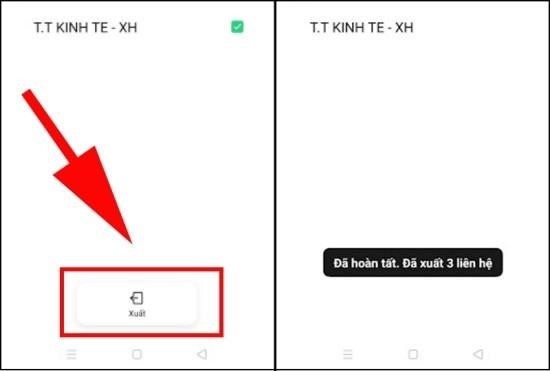
Để di chuyển danh bạ từ SIM sang điện thoại Xiaomi, bạn có thể thực hiện các bước sau đây:
✤ Truy cập vào ứng dụng Danh bạ => biểu tượng dấu 3 gạch ngang ở góc trái phía trên cùng.
✤ Tiếp theo, bạn chọn Cài đặt => Nhập => SIM lưu những liên hệ bạn muốn chuyển sang máy => OK.
Theo cài đặt mặc định, tất cả các liên hệ sẽ được sao chép vào bộ nhớ của Xiaomi. Để chỉ sao chép một số liên hệ, bạn có thể bỏ dấu tick ở các số liên hệ còn lại và lưu vào Gmail hoặc tài khoản Mi. Sau đó, bạn chỉ cần nhấp vào nút “Giữ lại” khi máy hỏi xem bạn có muốn giữ lại hay xóa bỏ các liên hệ này trên SIM không.
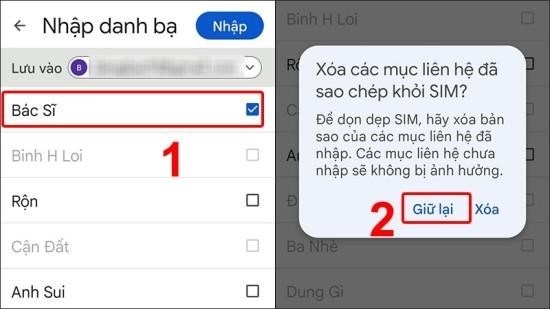
✪ Cách lấy số điện thoại từ SIM trên iPhone
Để chuyển danh bạ từ SIM sang iPhone, trước tiên hãy đảm bảo rằng thiết bị đã được kết nối với Internet. Sau đó, thực hiện các bước sau đây:
✤ Vào Cài đặt => Danh sách liên lạc => Nhập danh sách liên lạc trên thẻ SIM.
Khi bạn thấy cửa sổ “Thêm Danh bạ từ SIM vào tài khoản”, hãy lựa chọn nơi bạn muốn như iPhone/iCloud/Outlook và đợi cho đến khi dòng chữ “Đang thêm danh bạ từ SIM” biến mất.
✤ Mở Danh sách, chọn Nhóm => đánh dấu vào Tất cả iCloud/iPhone/Outlook sau đó nhấn hoàn tất để hoàn tất.
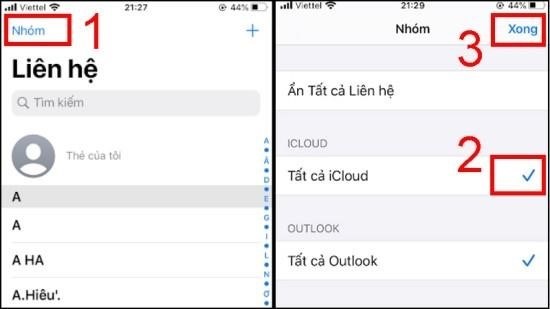
Các thủ thuật sau đây sẽ giúp bạn khi điện thoại không nhận danh bạ từ SIM. Hy vọng chúng hữu ích với bạn!



